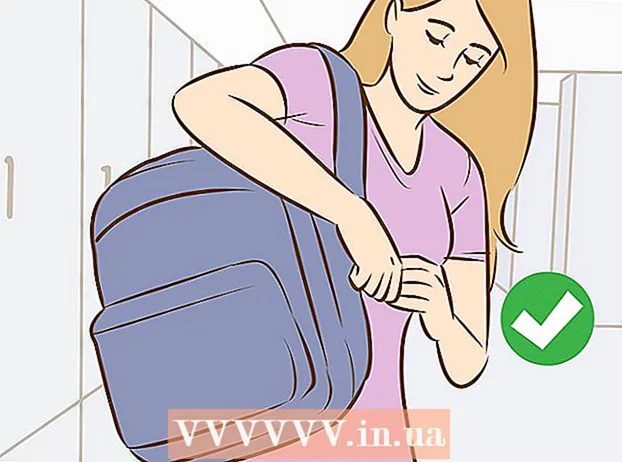Аўтар:
Ellen Moore
Дата Стварэння:
17 Студзень 2021
Дата Абнаўлення:
27 Чэрвень 2024

Задаволены
З гэтага артыкула вы даведаецеся, як змяніць малюнак профілю на YouTube. Памятаеце, што ваш уліковы запіс YouTube звязана з уліковай запісам Google. Таму, калі вы зменіце малюнак профілю ў Google, яно зменіцца і ў YouTube. Атрымаць доступ да свайго ўліковага запісу Google можна з сайта YouTube.
крокі
Метад 1 з 2: На кампутары
 1 Перайдзіце на старонку https://www.youtube.com/ ў вэб-браўзэры. Для гэтага падыдзе любы вэб-браўзэр у Windows або Mac OS X.
1 Перайдзіце на старонку https://www.youtube.com/ ў вэб-браўзэры. Для гэтага падыдзе любы вэб-браўзэр у Windows або Mac OS X. - Калі вы яшчэ не ўвайшлі ў свой рахунак YouTube, націсніце «Увайсці» ў правым верхнім куце і ўвядзіце адрас электроннай пошты і пароль, звязаныя з уліковай запісам YouTube / Google.
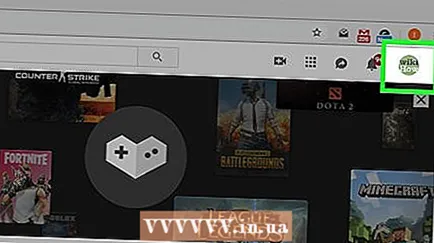 2 Націсніце на малюнак профілю. Гэта круглая карцінка ў верхнім правым куце вэб-сайта YouTube. Адкрыецца меню профілю.
2 Націсніце на малюнак профілю. Гэта круглая карцінка ў верхнім правым куце вэб-сайта YouTube. Адкрыецца меню профілю. - Калі вы не ўсталявалі малюнак профілю, замест карцінкі вы ўбачыце літару на каляровым фоне.
 3 націсніце налады або на значок
3 націсніце налады або на значок  . Опцыя «Настройкі» альбо знаходзіцца ў меню і адзначана значком у выглядзе шасцярэнькі, альбо адлюстроўваецца як значок у выглядзе шасцярэнькі пад імем ўліковага запісу. Гэта залежыць ад таго, з якой старонкі вы адкрылі меню профілю.
. Опцыя «Настройкі» альбо знаходзіцца ў меню і адзначана значком у выглядзе шасцярэнькі, альбо адлюстроўваецца як значок у выглядзе шасцярэнькі пад імем ўліковага запісу. Гэта залежыць ад таго, з якой старонкі вы адкрылі меню профілю. 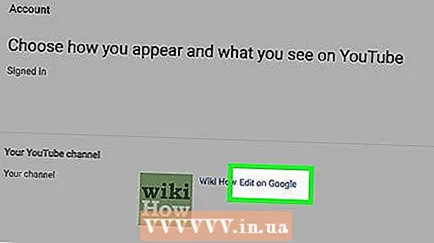 4 пстрыкніце па Змяніць у Google. Гэтая спасылка знаходзіцца побач з імем ўліковага запісу і выявай профілю на старонцы налад. Вы пяройдзеце на старонку «Пра сябе» свайго ўліковага запісу Google.
4 пстрыкніце па Змяніць у Google. Гэтая спасылка знаходзіцца побач з імем ўліковага запісу і выявай профілю на старонцы налад. Вы пяройдзеце на старонку «Пра сябе» свайго ўліковага запісу Google.  5 Пстрыкніце па значку
5 Пстрыкніце па значку  . Малюнак профілю - гэта круглая карцінка ў цэнтры старонкі «Пра сябе». На гэтым малюначку вы знойдзеце значок у выглядзе камеры. Адкрыецца ўсплывальнае акно «Вылучыце фота».
. Малюнак профілю - гэта круглая карцінка ў цэнтры старонкі «Пра сябе». На гэтым малюначку вы знойдзеце значок у выглядзе камеры. Адкрыецца ўсплывальнае акно «Вылучыце фота». 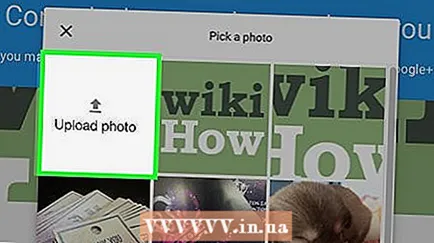 6 Націсніце на фатаграфію або пстрыкніце па загрузіць фота. Калі ў вас ёсць фатаграфіі, загружаныя ў Google Фота ці Google Дыск, выберыце адну з іх у якасці малюнка свайго профілю. Каб загрузіць новы малюнак, націсніце «Загрузіць фота».
6 Націсніце на фатаграфію або пстрыкніце па загрузіць фота. Калі ў вас ёсць фатаграфіі, загружаныя ў Google Фота ці Google Дыск, выберыце адну з іх у якасці малюнка свайго профілю. Каб загрузіць новы малюнак, націсніце «Загрузіць фота». 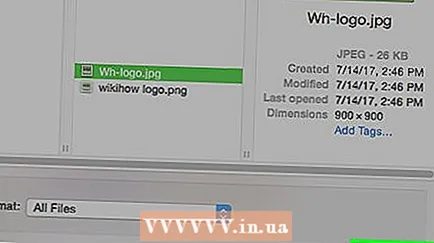 7 Націсніце на фатаграфію і пстрыкніце па адкрыць. Калі вы націснулі «Загрузіць фота», адкрыецца браўзэр файлаў, у якім знайдзіце патрэбную фатаграфію, пстрыкніце па ёй, а затым націсніце «Адкрыць» ў правым ніжнім куце браўзэра файлаў. Загружанае фота адлюструецца ва ўсплываючым акне.
7 Націсніце на фатаграфію і пстрыкніце па адкрыць. Калі вы націснулі «Загрузіць фота», адкрыецца браўзэр файлаў, у якім знайдзіце патрэбную фатаграфію, пстрыкніце па ёй, а затым націсніце «Адкрыць» ў правым ніжнім куце браўзэра файлаў. Загружанае фота адлюструецца ва ўсплываючым акне.  8 пстрыкніце па гатова. Гэта кнопка ў верхнім правым куце ўсплываючае акна «Вылучыце фота». Загружаная фатаграфія будзе ўсталяваная як малюнак вашага профілю для ўсіх прадуктаў Google, уключаючы YouTube.
8 пстрыкніце па гатова. Гэта кнопка ў верхнім правым куце ўсплываючае акна «Вылучыце фота». Загружаная фатаграфія будзе ўсталяваная як малюнак вашага профілю для ўсіх прадуктаў Google, уключаючы YouTube.
Метад 2 з 2: На мабільным прыладзе
 1 Запусціце прыкладанне YouTube. Націсніце на значок у выглядзе белага трохвугольнікам на чырвоным фоне; гэты значок, як правіла, знаходзіцца на галоўным экране.
1 Запусціце прыкладанне YouTube. Націсніце на значок у выглядзе белага трохвугольнікам на чырвоным фоне; гэты значок, як правіла, знаходзіцца на галоўным экране.  2 Краніце выявы свайго профілю. Малюнак профілю - гэта круглая карцінка ў правым верхнім куце прыкладання YouTube. Адкрыецца меню ўліковага запісу.
2 Краніце выявы свайго профілю. Малюнак профілю - гэта круглая карцінка ў правым верхнім куце прыкладання YouTube. Адкрыецца меню ўліковага запісу. 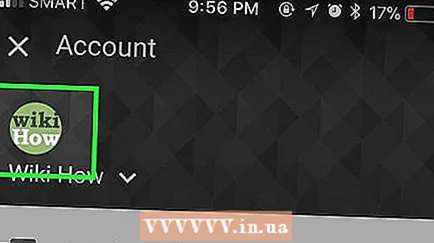 3 Зноў націсніце на малюнак профілю. Гэта круглая малюнак у верхняй левай частцы меню ўліковага запісу.
3 Зноў націсніце на малюнак профілю. Гэта круглая малюнак у верхняй левай частцы меню ўліковага запісу.  4 націсніце
4 націсніце  . Гэты значок у выглядзе шасцярэнькі знаходзіцца справа ад імя вашай ўліковага запісу ў верхняй частцы старонкі.
. Гэты значок у выглядзе шасцярэнькі знаходзіцца справа ад імя вашай ўліковага запісу ў верхняй частцы старонкі.  5 пстрыкніце па
5 пстрыкніце па  у сваім профілі. Адкрыецца ўсплывальнае акно «Вылучыце фота».
у сваім профілі. Адкрыецца ўсплывальнае акно «Вылучыце фота». 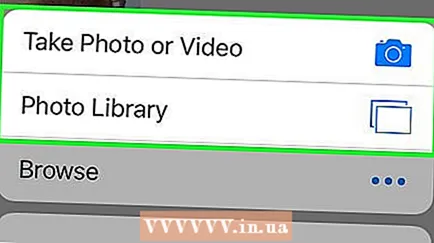 6 краніце зрабіць фота або абраць фота. Скарыстайцеся камерай прылады, каб зрабіць новую фатаграфію, або загрузіце малюнак з памяці прылады. Выканайце наступныя дзеянні, каб зрабіць здымак ці выбраць малюнак.
6 краніце зрабіць фота або абраць фота. Скарыстайцеся камерай прылады, каб зрабіць новую фатаграфію, або загрузіце малюнак з памяці прылады. Выканайце наступныя дзеянні, каб зрабіць здымак ці выбраць малюнак. - У выпадку опцыі «Зрабіць фота»:
- Націсніце «Зрабіць фота».
- Зрабіце фота з дапамогай камеры прылады (магчыма, вам прыйдзецца націснуць «Дазволіць», каб даць YouTube доступ да камеры).
- Націсніце «OK» або «Выкарыстаць фота».
- Перацягнуць фота так, каб яно адлюстравалася ўнутры квадрата.
- Націсніце «Захаваць» або «Выкарыстаць фота»
- У выпадку опцыі «Выбраць фота»:
- Націсніце «Выбраць фота».
- Націсніце на фотаздымак, каб выбраць яе.
- Перацягнуць фота так, каб яно адлюстравалася ўнутры квадрата.
- Націсніце «Захаваць» або «Выкарыстаць фота»
- У выпадку опцыі «Зрабіць фота»:
парады
- Мінімальны памер выявы профілю YouTube складае 250 x 250 пікселяў.
папярэджання
- Буйное прамавугольнае малюнак - гэта ваша вокладка на YouTube. Каб змяніць вокладку, пстрыкніце па ёй, але яна не будзе адлюстроўвацца побач з вашымі каментарамі.
- Калі вы ствараеце новы канал YouTube, вы згаджаецеся з правіламі Google. Напрыклад, вы згаджаецеся не перадаваць трэцім асобам інфармацыю аб ўваходзе ў сістэму і выконваць абмежаванні па правядзенні конкурсаў і змене назвы канала.